苹果手机图片如何转发微信
日期: 来源:阿酷安卓网
苹果手机图片如何转发微信,在如今社交媒体的兴起下,微信已经成为了我们生活中不可或缺的一部分,对于使用iPhone手机的用户来说,有时候在微信中转发图片却让人感到困惑。幸运的是苹果手机提供了一种简单而有效的方法,让我们能够轻松地在相册中选取图片并发送到微信。接下来让我们一起来了解一下具体的操作步骤。
iPhone手机如何在相册中发送图片到微信
步骤如下:
1.打开手机中的“照片”按钮,进入查看图片。

2.在照片中找到我们想要发送的图片。点击打开查看图片
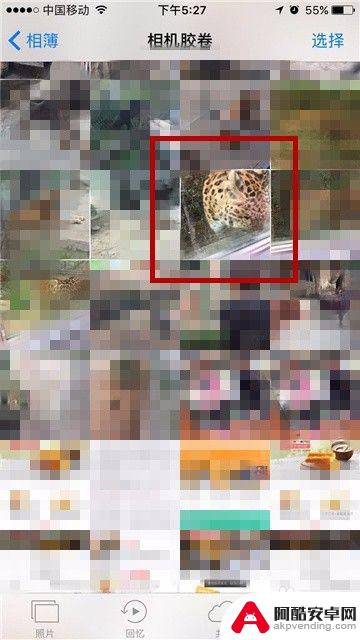
3.打开图片后,点击页面左下角的分享按钮。
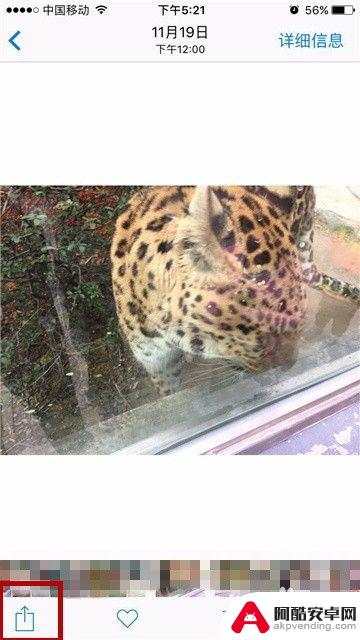
4.在弹出的菜单栏中,点击选择“微信”。
如果没有,点击最右边的“...更多”按钮,先进行添加。

5.跳转页面后,我们可以选择发送给微信好友。或者发送到朋友圈,也可以收藏到微信中。
我们点击“发送给朋友”。
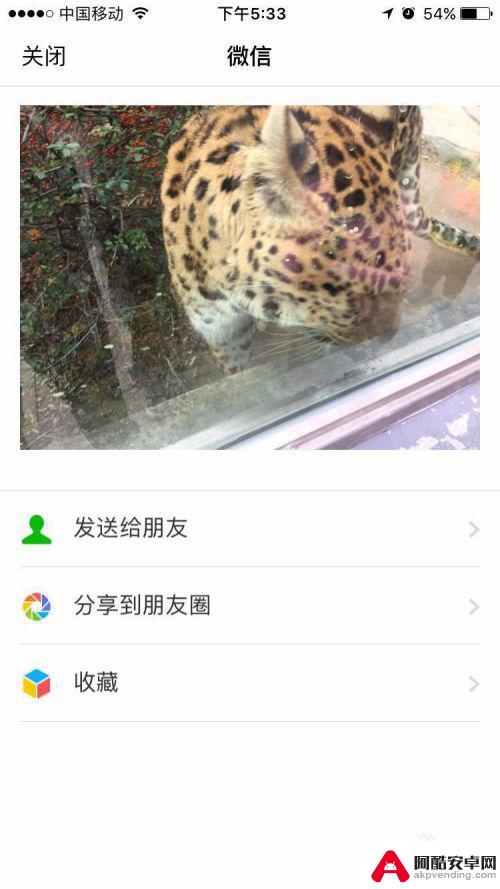
6.在弹出的选择页面中,点击我们要发送的对象。
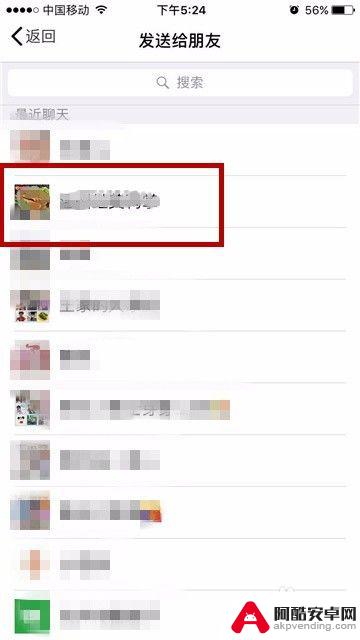
7.在弹出的确认对话框中,点击“确定”
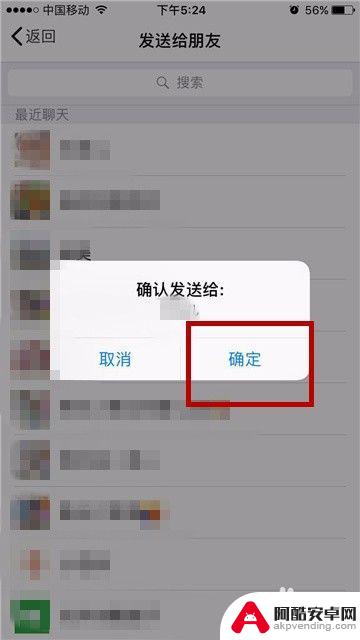
8.发送成功后,系统便会在小窗口中提示我们“已发送”。

以上是关于如何在微信中转发苹果手机图片的全部内容,如果需要的用户可以按照以上步骤进行操作,希望对大家有所帮助。










